电脑qq怎么删除聊天记录的图片?下面这篇文章主要介绍电脑qq怎么删除聊天记录,觉得挺不错的,现在分享给大家,希望对大家有所帮助,可以做个参考!
QQ怎么删除聊天记录
1、打开手机QQ,选择一个联系人,点击右上角聊天记录设置。
2、选择聊天记录,点击右上角的删除。
3、选择删除手机或删除漫游聊天记录,点击“确定”。
QQ的聊天记录拉开点删除就删了
电脑qq怎么删除聊天记录:
第一步:首先在电脑上双击打开“QQ”到登录页面

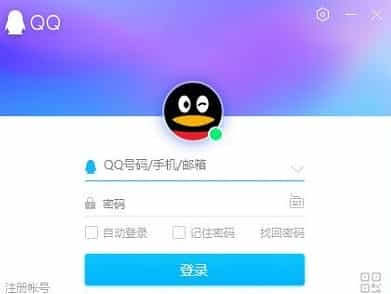
第二步:填入“账号和密码”,点击下方的“安全登录”
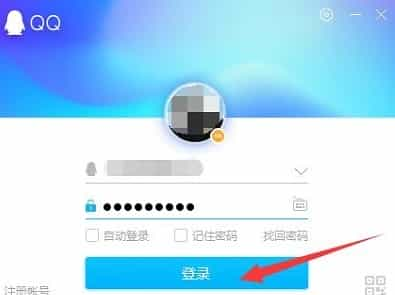
第三步:登录后主界面后,在左下角找到“三”图标,点击进入
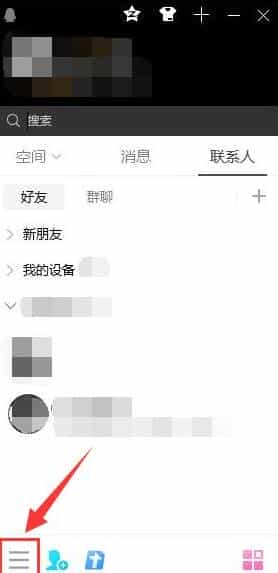
第四步:找到“消息管理”点击进入
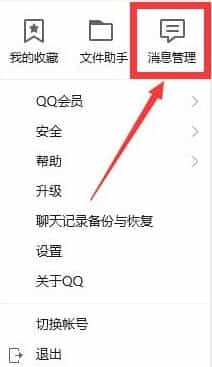
第五步:在弹出页面中找到想要删除消息记录的好友
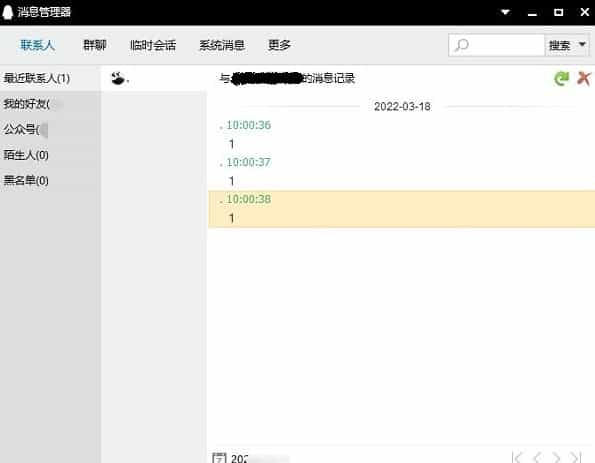
第六步:“选中”想要删除的单条聊天记录,点击右上角的“叉号”
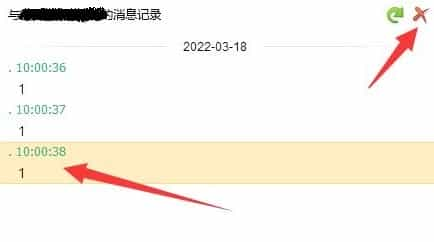
第七步:在弹窗中选择“是”即可删除单条记录
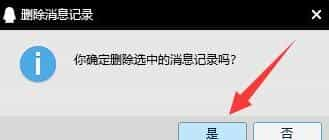
第八步:在空白处“右键点击”一下,即可选择“删除选中记录”或“删除更多记录”
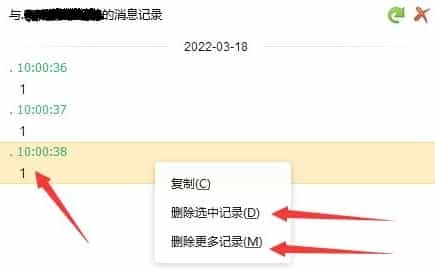
第九步:在弹窗中即可自行选择“删除全部”或部分聊天记录
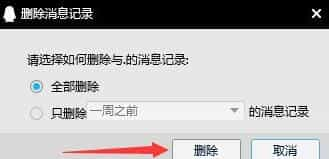
第十步:再次点击“是”确认,即可删除相应的消息记录了~
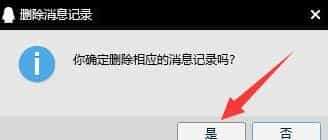
总结
以上就是为你整理的电脑qq怎么删除聊天记录的图片全部内容,希望文章能够帮你解决如QQ怎么删除聊天记录相关问题,更多请关注软件栏目的其它相关文章!
